Índice
- 1 ¿QUÉ ES UNA FIRMA DIGITAL EN EXCEL?
- 2 ¿POR QUÉ UTILIZAR FIRMAS DIGITALES EN EXCEL?
- 3 VENTAJAS CLAVE DE LAS FIRMAS DIGITALES
- 4 REQUISITOS PARA AGREGAR UNA FIRMA DIGITAL EN EXCEL
- 5 CONSEJOS PRÁCTICOS PARA USAR FIRMAS DIGITALES EN EXCEL
- 6 1. UTILIZA CERTIFICADOS DIGITALES DE FUENTES CONFIABLES
- 7 USOS COMUNES DE FIRMAS DIGITALES EN EXCEL
- 8 LÍNEAS DE FIRMA EN EXCEL
- 9 FIRMAS DIGITALES INVISIBLES EN EXCEL
- 10 PREGUNTAS FRECUENTES (FAQ)
- 11 CONCLUSIÓN
Las firmas digitales en Excel son una herramienta imprescindible para garantizar la autenticidad y seguridad de tus documentos. Estas firmas certifican que un archivo no ha sido modificado desde que fue firmado y validan su origen, lo que es especialmente importante al trabajar con datos confidenciales o en proyectos colaborativos.
En este artículo, te explicaremos qué son las firmas digitales, por qué son cruciales en el entorno profesional y cómo puedes implementarlas paso a paso en tus archivos de Excel.
¿QUÉ ES UNA FIRMA DIGITAL EN EXCEL?
Una firma digital es un método electrónico que asegura que un archivo o documento no ha sido alterado después de ser firmado. Funciona mediante el uso de un certificado digital que encripta los datos, proporcionando:
- Autenticidad: Garantiza que el documento proviene del remitente que dice haberlo creado.
- Integridad: Asegura que no se ha realizado ninguna modificación en el archivo desde que fue firmado.
- Validez legal: En muchos países, las firmas digitales tienen el mismo peso legal que las firmas manuscritas.
¿POR QUÉ UTILIZAR FIRMAS DIGITALES EN EXCEL?
Incorporar firmas digitales a tus documentos en Excel tiene múltiples beneficios, especialmente si manejas información confidencial o colaboras con equipos grandes.
VENTAJAS CLAVE DE LAS FIRMAS DIGITALES
1. SEGURIDAD EN DOCUMENTOS CRÍTICOS
- Si trabajas con datos financieros, contratos o informes importantes, una firma digital certifica que el archivo no ha sido manipulado.
2. PROFESIONALISMO
- Al enviar un documento firmado digitalmente, demuestras compromiso y profesionalismo en tu trabajo.
3. CUMPLIMIENTO NORMATIVO
- En auditorías o procesos legales, las firmas digitales son necesarias para cumplir con regulaciones específicas.
4. VALIDACIÓN EN ENTORNOS COLABORATIVOS
- Los proyectos que involucran múltiples revisiones o aprobaciones se benefician de la claridad que aporta una firma digital, ya que cada firmante queda registrado.
REQUISITOS PARA AGREGAR UNA FIRMA DIGITAL EN EXCEL
Para utilizar esta función, asegúrate de contar con lo siguiente:
- Certificado digital: Es un requisito fundamental. Puedes adquirirlo a través de una autoridad certificadora reconocida o generar uno interno para uso personal o corporativo.
- Microsoft Excel 2016 o superior: Aunque las firmas digitales están disponibles en versiones anteriores, las versiones recientes tienen una mejor integración.
- Documento listo para firmar: Revisa que el archivo esté completo y que no requiera más modificaciones, ya que cualquier cambio posterior invalidará la firma.
CONSEJOS PRÁCTICOS PARA USAR FIRMAS DIGITALES EN EXCEL
1. UTILIZA CERTIFICADOS DIGITALES DE FUENTES CONFIABLES
- Es importante adquirir certificados digitales de entidades reconocidas para garantizar la autenticidad y la validez legal de tus firmas.
2. GUARDA UNA COPIA DEL ARCHIVO SIN FIRMAR
- Para evitar complicaciones en caso de necesitar ajustes, guarda una copia del archivo antes de firmarlo.
3. COMBINA LA FIRMA DIGITAL CON OTRAS MEDIDAS DE SEGURIDAD
- Protege el archivo con contraseñas o permisos de solo lectura para maximizar la seguridad del documento.
USOS COMUNES DE FIRMAS DIGITALES EN EXCEL
Las firmas digitales son útiles en una amplia variedad de contextos:
- Presentación de informes financieros: Certifica la autenticidad de datos importantes enviados a auditores o ejecutivos.
- Documentos legales y contratos: Asegura que las versiones enviadas a clientes o socios comerciales sean finales y no puedan ser alteradas.
- Proyectos colaborativos: Facilita el seguimiento de aprobaciones en archivos compartidos entre equipos o departamentos.
LÍNEAS DE FIRMA EN EXCEL
Una línea de firma es similar a un marcador de posición de firma típico que puede aparecer en un documento impreso. Sin embargo, funciona de forma diferente. Cuando se inserta una línea de firma en un archivo de Excel, el autor puede especificar información sobre el firmante previsto e instrucciones para el firmante. Cuando se envía una copia electrónica del archivo para el firmante correcto, esa persona ve la línea de firma y una notificación donde se solicita su firma. El firmante puede:
- Escribir una firma
- Seleccionar una imagen de una firma manuscritas
- Escribir una firma con la característica de entrada manuscrita en un PC con pantalla táctil
Cuando el firmante agrega una representación visible de una firma al documento, se agrega una firma digital al mismo tiempo para autenticar la identidad del firmante.
Importante: Un documento firmado digitalmente será de solo lectura para evitar que se modifique.
CÓMO AGREGAR UNA LÍNEA DE FIRMA EN EXCEL: PASO A PASO
Sigue estos pasos detallados para agregar una firma digital a tu archivo de Excel:
1. FINALIZA TU ARCHIVO
Antes de firmar, revisa el archivo para asegurarte de que todos los datos sean correctos. Una vez firmes el documento, cualquier modificación anulará la validez de la firma.
2. INSERTA UNA LÍNEA DE FIRMA
-
- Abre el archivo de Excel que deseas firmar.
- Ve a la pestaña «Insertar» y selecciona «Línea de firma» en el grupo de herramientas de texto.
- Haz clic en «Línea de firma de Microsoft Office».
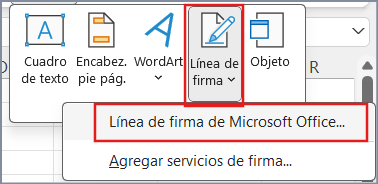
3. CONFIGURA LOS DETALLES DE LA FIRMA
Se abrirá una ventana donde podrás configurar la línea de firma:
-
- Nombre del firmante: Escribe el nombre de la persona que firmará el documento.
- Puesto o cargo: Opcional, pero útil en contextos profesionales.
- Instrucciones adicionales: Agrega cualquier indicación específica para el firmante, como «Revisar antes de firmar».
- Activa una o las dos casillas siguientes:
• Permitir que el firmante agregue comentarios en el cuadro de diálogo Firmar: Permitir que el firmante escriba una finalidad para firmar.• Mostrar la fecha de firma en la línea de firma: La fecha en que se firmó el documento aparecerá con la firma.
-
- Haz clic en Aceptar para insertar la línea de firma.
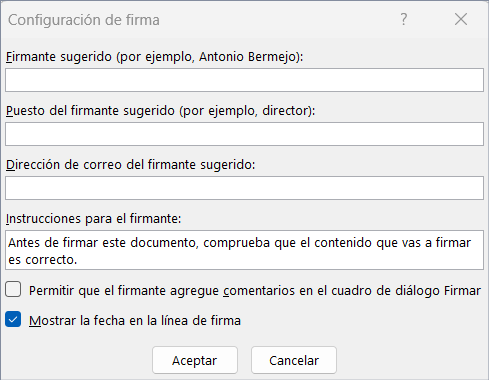
4. AGREGA LA FIRMA DIGITAL
-
- Haz doble clic en la línea de firma que acabas de crear.
- Sigue uno o varios de estos pasos:
- Para agregar una versión impresa de tu firma, escribe tu nombre en el cuadro situado junto a la X.
- Para agregar una firma manuscrita, firma tu nombre en el cuadro situado junto a la X con la característica de entrada manuscrita.
- Para usar una imagen de tu firma escrita, elige Seleccionar imagen. En el cuadro de diálogo Insertar imágenes, elige una ubicación del archivo de imagen de la firma, selecciona el archivo y, a continuación, elige Seleccionar.
Nota: Para clientes que usan versiones en chino (tradicional o simplificado), coreano o japonés, aparecerá la opción Línea de firma de sello.
- Si ya tienes un certificado digital instalado en tu equipo, selecciona el correspondiente.
- Firma el documento y guarda el archivo.

5. VERIFICA LA FIRMA DIGITAL
Después de agregar la firma, puedes verificar su validez:
-
- Haz clic en «Archivo» y selecciona «Información».
- Revisa la sección de permisos; debería aparecer una notificación que indique que el documento está firmado digitalmente.
QUITAR FIRMAS DIGITALES EN EXCEL
-
- Abre la hoja de cálculo que contiene la firma visible que desea quitar.
- Haz clic con el botón derecho en la línea de firma y selecciona Quitar firma.
- Seleccione Sí.
Nota: Además, puedes quitar una firma seleccionando la flecha situada junto a la firma en el Panel de firmas. Selecciona Quitar firma.

FIRMAS DIGITALES INVISIBLES EN EXCEL
Una firma digital invisible, como una línea de firma digital visible, garantiza la autenticidad, integridad y el origen de un documento. Puede agregar firmas digitales invisibles a libros de Excel.
Los documentos firmados incluirán el botón Firmas en la parte inferior del documento. Además, en los documentos firmados, aparecerá información de la firma en la sección Información, que puedes ver después de hacer clic en la pestaña Archivo.
AGREGAR FIRMAS DIGITALES INVISIBLES EN EXCEL
Para proteger la autenticidad del contenido de un documento, puedes agregar una firma digital invisible. Los documentos firmados incluirán el botón Firmas en la parte inferior del documento.
1. En la pestaña Archivo, selecciona Información.
2. Selecciona: ![]() Proteger libro.
Proteger libro.
3. Selecciona Agregar una firma digital.

4. Lee el mensaje de Excel y, después, selecciona Aceptar.
5. En el cuadro de diálogo Firmar, escribe el propósito en el cuadro Propósito de firma de este documento.
6. En Detalles, agrega los datos del firmante.
7. Selecciona Firmar.

Una vez insertada la firma digital en un archivo, aparecerá el botón Firmas y el archivo será de solo lectura para evitar que se realicen futuras modificaciones.
QUITAR FIRMAS DIGITALES INVISIBLES DE EXCEL
1. Abre la hoja de cálculo que contiene la firma invisible que deseas quitar.
2. En la pestaña Archivo, selecciona Información.
3. Selecciona Ver firmas.

4. Podrás ver nuevamente la hoja de cálculo y se mostrará el panel Firmas.
5. Junto al nombre de la firma, selecciona la flecha.
6. Elige Quitar firma y, a continuación, selecciona Sí.

PREGUNTAS FRECUENTES (FAQ)
1. ¿QUÉ ES UN CERTIFICADO DIGITAL Y DÓNDE PUEDO OBTENERLO?
- Un certificado digital es un archivo electrónico que autentica tu identidad y se utiliza para crear firmas digitales. Puedes obtener uno de autoridades certificadoras reconocidas, como DigiCert o GlobalSign.
2. ¿PUEDO USAR UNA FIRMA DIGITAL SIN UN CERTIFICADO?
- No, el certificado digital es un requisito indispensable para generar una firma digital válida.
3. ¿SE PUEDEN AGREGAR VARIAS FIRMAS DIGITALES A UN MISMO DOCUMENTO?
- Sí, Excel permite que múltiples usuarios firmen un archivo digitalmente. Cada firma queda registrada en el documento.
4. ¿QUÉ SUCEDE SI MODIFICO UN ARCHIVO FIRMADO DIGITALMENTE?
- Cualquier cambio en el archivo invalidará la firma digital. Por eso es importante firmar únicamente la versión final del documento.
5. ¿LAS FIRMAS DIGITALES SON LEGALES EN TODOS LOS PAÍSES?
- En muchos países, las firmas digitales tienen validez legal, pero es recomendable verificar las normativas locales antes de usarlas en contextos formales.
CONCLUSIÓN
Agregar una firma digital en Excel no solo garantiza la seguridad y la integridad de tus archivos, sino que también demuestra un alto nivel de profesionalismo en el manejo de documentos. Ya sea para presentaciones formales, auditorías o proyectos colaborativos, esta herramienta es esencial para proteger la autenticidad de tu trabajo.
Si aún no has probado esta función, ¡empieza hoy mismo! Explora cómo las firmas digitales pueden transformar la forma en que trabajas y aseguran la confianza en cada archivo que compartes.
» Si te gustan nuestros blogs, compártelo con tus amigos. Puedes seguirnos en Facebook e Instagram.
» Déjanos tu comentario al final de esta página.
» Explora más sobre nosotros directo aquí: Curso de Excel Online

